Win7安装 配置IIS7.5详细教程 一(报错及解决方案)
最新整理,综合问题
- win7安装iis
- IIS发布网站步骤
- 最常见的三个问题及解决方案
win7 安装IIS教程
- 开始 -> 控制面板 ->程序(或程序与功能)->打开或关闭windows功能
- 勾选相应功能功能(Internet信息服务)按图片提示勾选
备注:选项前‘对钩’表示全部勾选,选项前‘蓝色’表示部分勾选
3.点击确定等待安装完成。然后 控制面板->管理工具->选择‘Internet 信息服务(IIS)管理器‘打开或发送快捷方式至桌面,安装至此完成
利用IIS发布网站步骤
- 右击网站->添加网站,按图片提示,设置内容
2.点击右侧 浏览网站即可,即可看到我们发布的网站
以上我们即完成了网站发布的基本步骤,但是我想你应该或多或少的遇到了与我一样的问题,不要着急,下面我将详细的介绍 遇到的各种问题及解决方案强调内容










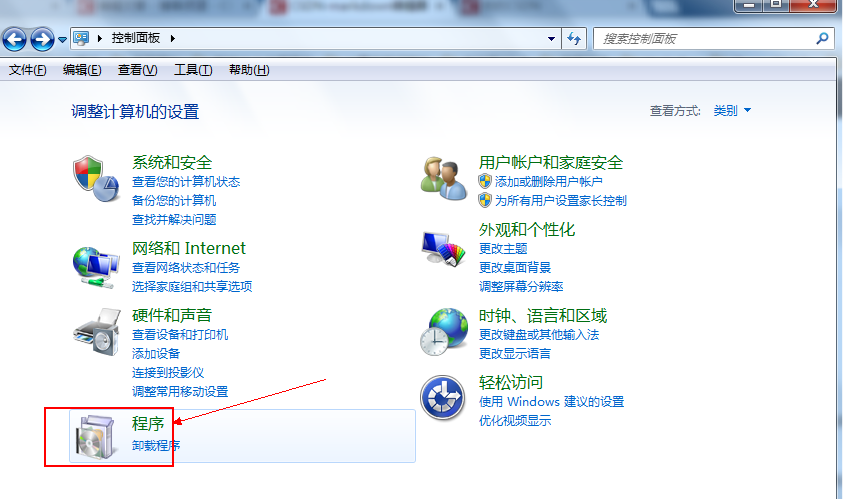
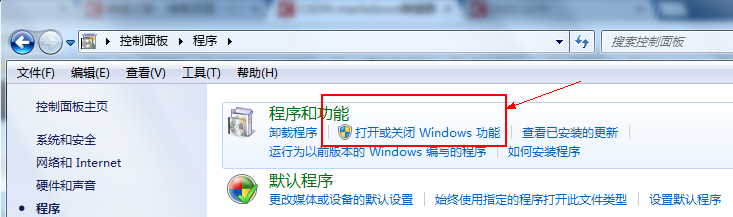
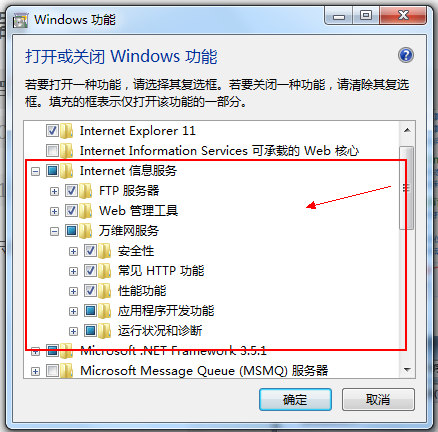
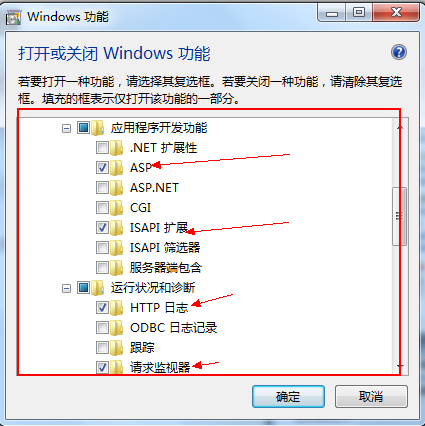
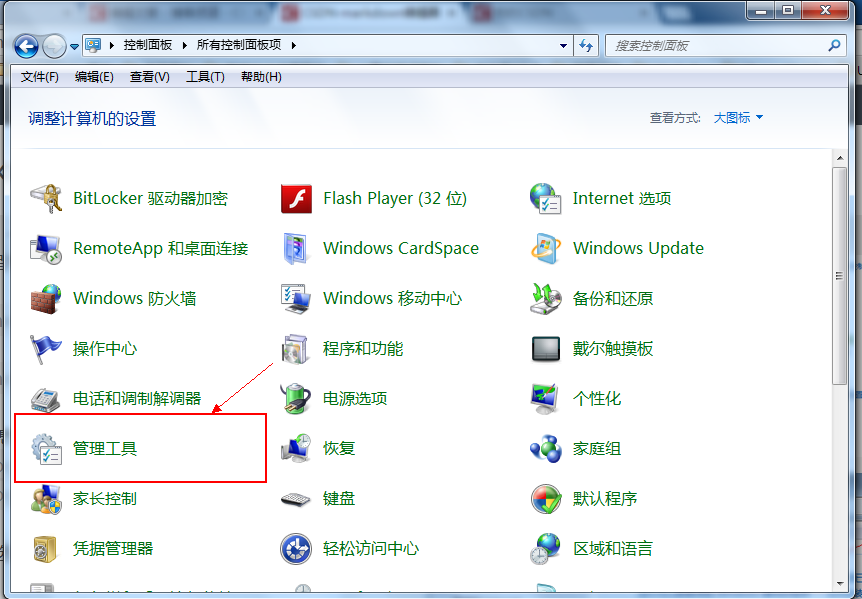
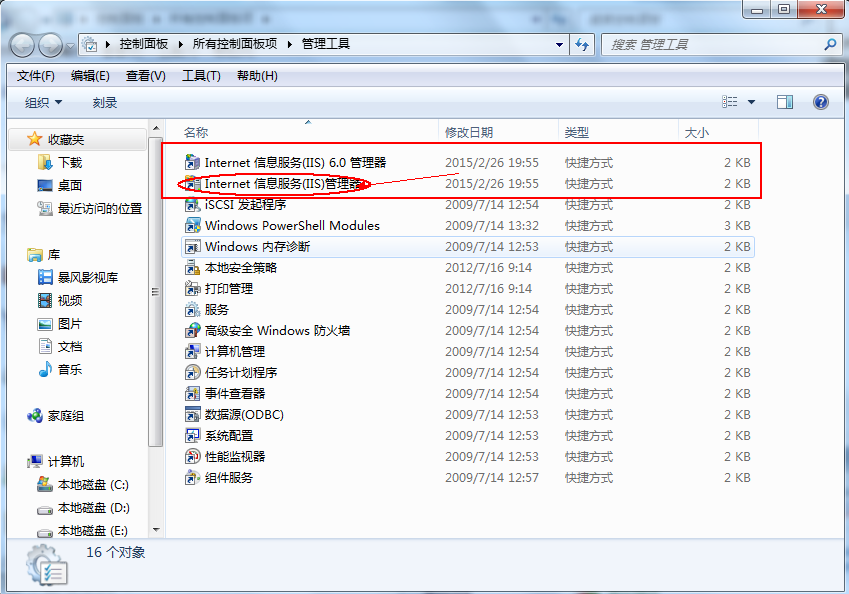
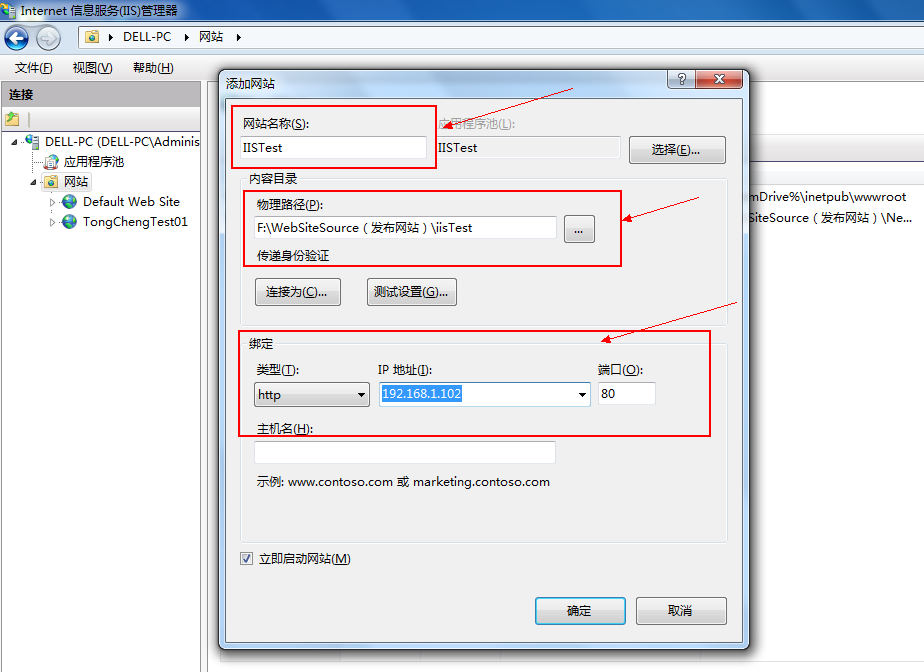
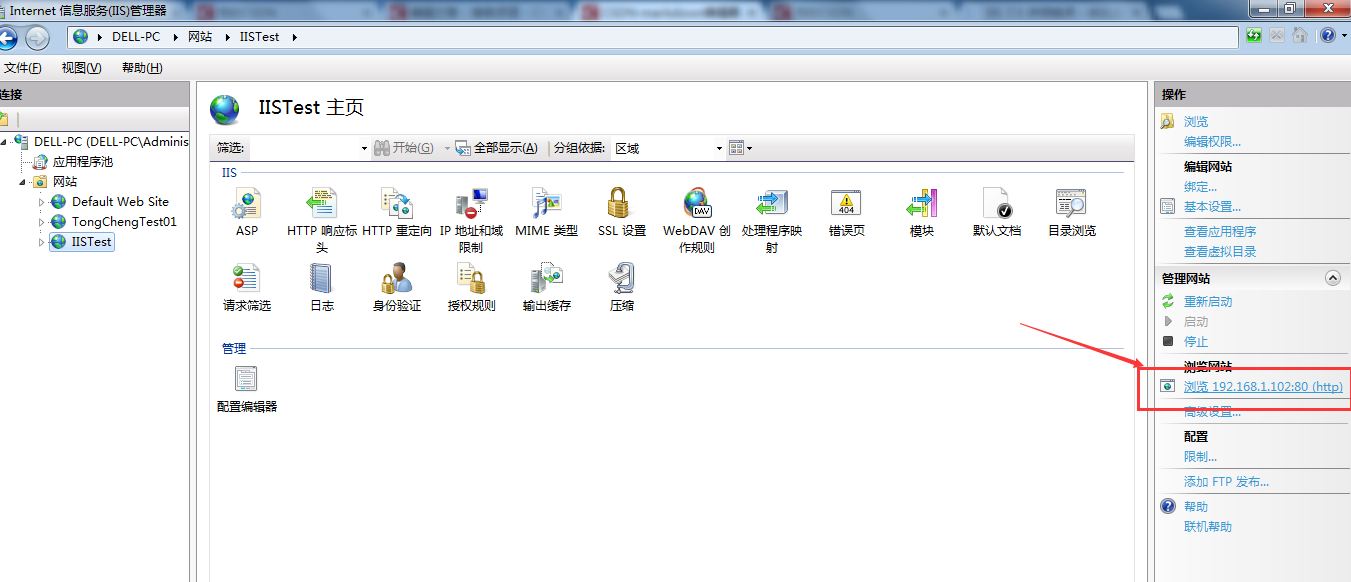














 421
421

 被折叠的 条评论
为什么被折叠?
被折叠的 条评论
为什么被折叠?








